本文就將基于一個真實的辦公案例進行講解如何提取Excel內容并創建Word
主要將涉及以下三個知識點
openpyxl 讀取 Excel 文件
python-docx 寫入 Word 文件
python-docx 各類樣式的設計和調整
需求描述
你是公司的底層小蝦米,前段時間收集了公司各個部門的請假信息。
現在你需要根據表格中每個人的信息依次生成各自的請假條。
需求的特殊性在于沒有現成的模板,因此需要在代碼中同時完成模板的制作和文字、段落樣式設計。
比較復雜的文字版面更建議直接設計好模板,以及確定好程序識別位置的定位符。
邏輯分析
整個需求的實現邏輯很簡單,主要分為以下 2 步:
獲取 Excel 文件中每一行的信息,提取 5 個參數;
結合獲取的參數設計請假條樣式并輸出
邏輯并不困難,但是復雜的地方在于用代碼輸出請假條的過程,包括加粗、字號、下劃線等等。
代碼實現
需求中的請假信息匯總表為 Leave.xlsx,已放鏈接供練習下載 首先讀取請假信息表,嘗試獲取除表頭外實際信息的 5 個參數:
from openpyxl import load_workbook
path = r'C:\\xxx' # 路徑為Excel 文件所在的位置,可按實際情況更改
workbook = load_workbook(path + r'\\Leave.xlsx')
sheet = workbook.active
n = 0
for row in sheet.rows:
if n:
for cell in row:
print(cell.value)
n += 1
1
2
3
4
5
6
7
8
9
10
11
12
通過 for row in sheet.rows 和 for cell in row 就可以迭代 Excel 中有數據的每個單元格了。
循環體中加上對 n 的判斷是為了跳過表頭 如果讓輸出更加直觀可以稍微修改上面的代碼:
n = 0
for row in sheet.rows:
if n:
for cell in row:
print(cell.value, end=', ')
print('')
n += 1
1
2
3
4
5
6
7
信息已經獲取到了,但我們也發現申請日期是 datetime 形式,因此我們需要利用 datetime 庫獲取其中的日期成分,也可以轉化為字符串后利用空格切片:
n = 0
for row in sheet.rows:
if n:
name = row[0].value
department = row[1].value
reason = row[2].value
days = row[3].value
date = str(row[4].value).split()[0]
print(name, department, reason, days, date)
n += 1
1
2
3
4
5
6
7
8
9
10
提取到信息后就可以在循環體內建立個“請假條函數”,即把每條記錄的 5 個變量傳入函數,在函數中生成完整請假條并保存,即修改成如下形式:
def request_for_leave(name, department, reason, days, date):
pass
n = 0
for row in sheet.rows:
if n:
name = row[0].value
department = row[1].value
reason = row[2].value
days = row[3].value
date = str(row[4].value).split()[0]
request_for_leave(name, department, reason, days, date)
n += 1
1
2
3
4
5
6
7
8
9
10
11
12
13
生成請假條中,首先導入依賴的庫 python-docx 以及跟樣式設置有關的相應方法:
讀取 Word 文件
from docx import Document
文件涉及段落樣式修改
from docx.enum.text import WD_PARAGRAPH_ALIGNMENT
文件涉及文字樣式修改:顏色修改、字號調整
from docx.shared import RGBColor, Pt
設置中文字體
from docx.oxml.ns import qn
1
2
3
4
5
6
7
8
接下來就是依次添加各部分的內容和樣式,因為全文的字體均為楷體,可以在函數體的最末尾一并修改。首先實例化文件后添加“請假條”:
def request_for_leave(name, department, reason, days, date):
doc = Document()
heading_1 = '請 假 條'
paragraph_1 = doc.add_heading(heading_1, level=1)
居中對齊
paragraph_1.alignment = WD_PARAGRAPH_ALIGNMENT.CENTER
標題要打,單獨修改較大字號
for run in paragraph_1.runs:
run.font.size = Pt(17)
1
2
3
4
5
6
7
8
9
如果對上面的代碼單獨輸出會發現標題顏色是藍色,這是以 .add_heading() 添加標題默認的顏色。
最后也可以統一修改 對于“尊敬的領導:”這一行基本同理,但不需要修改字號:
greeting_word = '尊敬的領導:'
paragraph_2 = doc.add_paragraph(greeting_word)
1
2
接下來是核心請假條的正文了,從需求中的樣式上可以看出,整句話中有一些文字塊是固定的,包括 “本人” “、所在部門” “,由于” “需請假” “天。”,而幾個文字塊之間的信息是根據不同人的情況而不同,并且需要添加下劃線。
簡單的邏輯就是將參數對應的文字塊添加好下劃線之后,和固有不變的變量進行拼接,就可以形成完整的段落了:
word_1 = " 本人"
word_2 = ",所在部門"
word_3 = ",由于"
word_4 = ",需請假"
word_5 = "天。"
paragraph_3 = doc.add_paragraph()
paragraph_3.add_run(word_1)
paragraph_3.add_run(name).underline = True
paragraph_3.add_run(word_2)
paragraph_3.add_run(department).underline = True
paragraph_3.add_run(word_3)
paragraph_3.add_run(reason).underline = True
paragraph_3.add_run(word_4)
paragraph_3.add_run(str(days)).underline = True
paragraph_3.add_run(word_5)
設置下劃線
paragraph_3.paragraph_format.line_spacing = 1.5
1
2
3
4
5
6
7
8
9
10
11
12
13
14
15
16
17
18
代碼中 .underline = True 就是對參數對應的文字塊添加下劃線 接下來的申請人和日期填寫就和上面基本類似。
比較大的區別在于添加了一行新的命令 paragraph.alignment = WD_PARAGRAPH_ALIGNMENT.RIGHT, 這行命令能夠將這兩個段落右對齊:
word_6 = '申請人:'
paragraph_4 = doc.add_paragraph()
paragraph_4.add_run(word_6)
paragraph_4.add_run(name).underline = True
paragraph_4.alignment = WD_PARAGRAPH_ALIGNMENT.RIGHT
word_7 = '日期:'
sign_date = "{}年{}月{}日".format(date.split('-')[0], date.split('-')[1], date.split('-')[2])
paragraph_5 = doc.add_paragraph()
paragraph_5.add_run(word_7)
paragraph_5.add_run(sign_date).underline = True
paragraph_5.alignment = WD_PARAGRAPH_ALIGNMENT.RIGHT
1
2
3
4
5
6
7
8
9
10
11
12
最后就是統一修改字體為楷體,中文字體修改比較麻煩,不像英文字體只需要指定如 run.font.name = ‘Arial’ 就可以,需要額外的幾行代碼。最后記得保存:
for paragraph in doc.paragraphs:
for run in paragraph.runs:
統一修改顏色
run.font.color.rgb = RGBColor(0, 0, 0)
run.font.name = '楷體'
r = run._element.rPr.rFonts
r.set(qn('w:eastAsia'), '楷體')
doc.save(path + "{}-請假條.docx".format(name))
1
2
3
4
5
6
7
8
9
運行上述代碼即可針對每個人產生相應的請假條:
至此,我們就成功利用Python實現了開頭的需求,解放雙手。注意本案例同樣適用于邀請函、證明等各類文書的制作,大家可以多動手試試。
原文鏈接:https://blog.csdn.net/ooowwq/article/details/128445279
-
代碼
+關注
關注
30文章
4753瀏覽量
68368 -
python
+關注
關注
56文章
4783瀏覽量
84473
發布評論請先 登錄
相關推薦
Labview 制作員工請假系統???
【版主福利】版主激勵方案及版主申請流程
如何在VScode中自動生成Verilog仿真文件
基于Python-casacore的射電測量集文件生成方法

python生成器是什么
云測試自動化中的Python
如何用Python自動套用模板批量生成PDF文檔
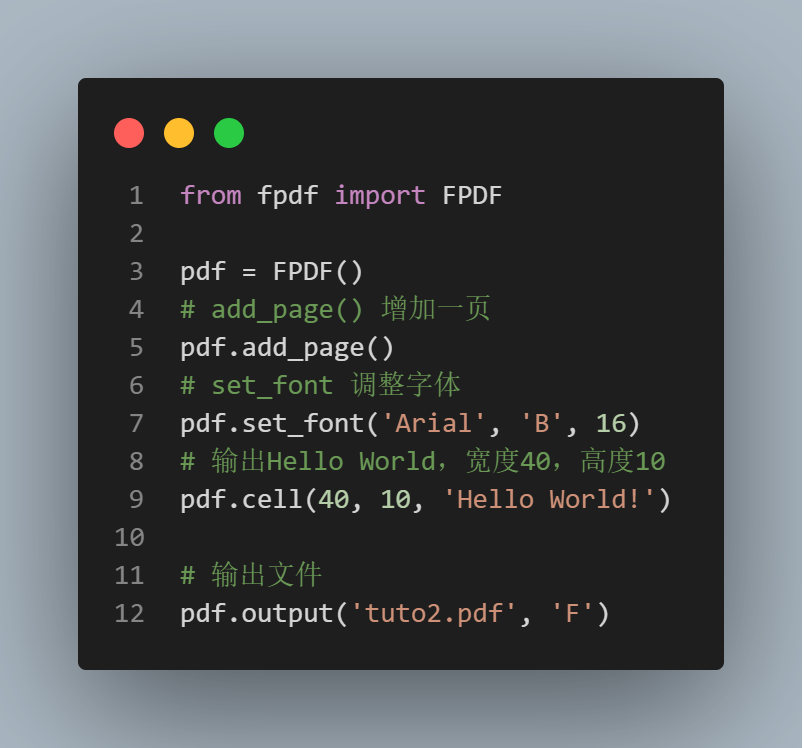
如何用Python自動套用模板批量生成PDF文檔
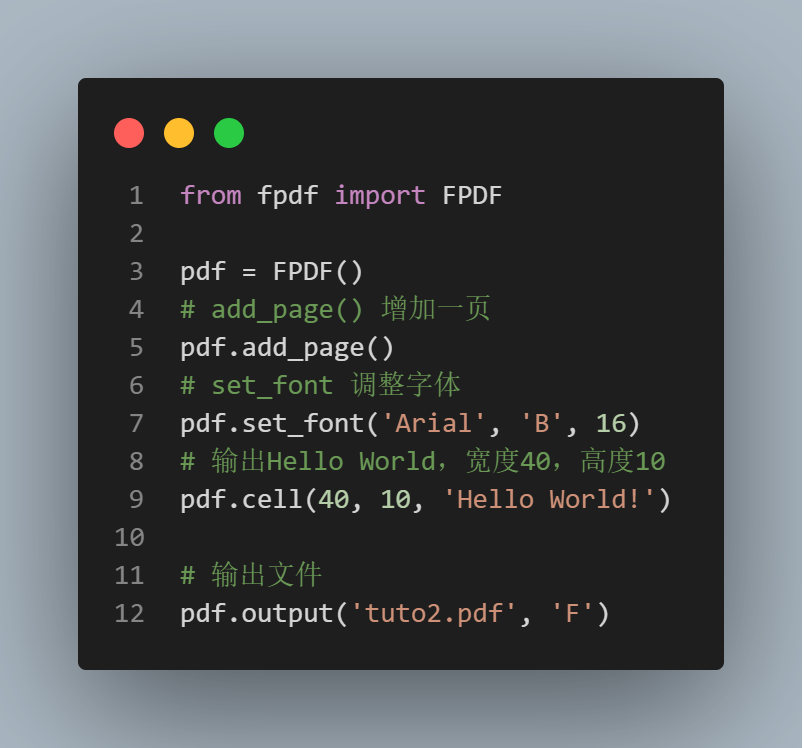




 如何使用Python自動生成請假條
如何使用Python自動生成請假條











評論